如何通过TeamViewer9轻松实现远程服务器连接?
作者:佚名 来源:未知 时间:2025-04-19
如何通过TeamViewer9连接远程服务器
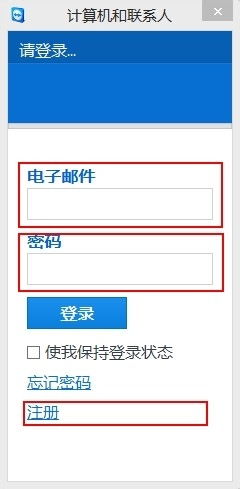
在当今数字化时代,远程服务器管理已成为许多企业和个人用户的日常需求。TeamViewer9作为一款功能强大的远程控制和协作工具,能够帮助用户轻松连接到远程服务器,实现远程管理、技术支持和数据传输等功能。本文将详细介绍如何通过TeamViewer9连接远程服务器,以满足用户对远程服务器管理的需求。
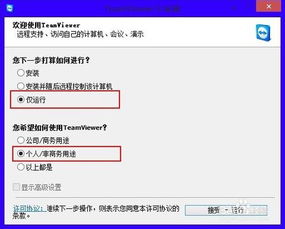
一、准备工作
在开始之前,请确保已具备以下条件:
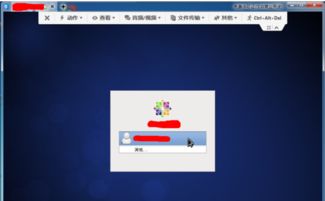
1. TeamViewer9软件:需要在本地计算机和远程服务器上分别下载并准备好TeamViewer9软件。可以访问TeamViewer的官方网站(http://www.teamviewer.com)进行下载。
2. 网络连接:确保本地计算机和远程服务器之间的网络连接是稳定的。稳定的网络连接是建立远程连接的基础。
3. 服务器信息:需要知道远程服务器的TeamViewer ID和密码,这些信息通常由远程服务器的所有者提供。
二、安装与配置TeamViewer9
本地计算机
1. 下载TeamViewer9:访问TeamViewer的官方网站,下载适用于本地计算机操作系统的TeamViewer9安装包。
2. 运行安装包:双击安装包,按照安装向导的提示完成安装过程。在安装过程中,注意选择“个人/非商业用途”以避免收费问题。
3. 启动TeamViewer9:安装完成后,双击桌面上的TeamViewer9图标启动软件。
远程服务器
1. 下载与安装:在远程服务器上,同样访问TeamViewer的官方网站下载安装包,并按照安装向导完成安装。
2. 启动TeamViewer9:安装完成后,启动TeamViewer9软件。
3. 获取ID和密码:在TeamViewer9的主界面上,可以看到远程服务器的TeamViewer ID和密码。这些信息是建立远程连接的关键。
三、建立远程连接
输入ID和密码
1. 打开TeamViewer9:在本地计算机上启动TeamViewer9软件。
2. 选择远程控制:在主界面上,点击“远程控制”标签页。
3. 输入ID和密码:在“远程控制”页面上,输入远程服务器的TeamViewer ID和密码。这些信息通常由远程服务器的所有者提供,确保输入的准确性。
建立连接
1. 点击连接:输入远程服务器的ID和密码后,点击“连接”按钮。此时,TeamViewer9将尝试建立与远程服务器的连接。
2. 等待连接成功:在连接过程中,可能会弹出一个确认框,要求输入访问密码或进行其他安全验证。根据提示输入正确的密码或进行验证,等待连接成功。
3. 查看远程桌面:一旦连接成功,你将能够在本地计算机上看到远程服务器的桌面。此时,你可以像操作本地计算机一样操作远程服务器,包括打开应用程序、浏览文件、修改设置等。
四、远程操作与管理
基本操作
1. 鼠标操作:使用本地计算机的鼠标指针在远程服务器的桌面上进行移动和点击操作。
2. 键盘输入:在本地计算机的键盘上输入字符,这些字符将直接出现在远程服务器的屏幕上。
3. 文件传输:如果需要向远程服务器传输文件,可以在TeamViewer9的主界面上选择“文件传输”标签页,然后按照提示进行文件传输操作。
高级管理
1. 远程关机与重启:在TeamViewer9的远程控制界面中,可以找到远程关机和重启的选项。这些操作可以帮助你远程管理服务器的运行状态。
2. 远程安装软件:通过TeamViewer9的远程控制功能,你可以在远程服务器上安装和配置所需的软件。
3. 远程故障排除:利用TeamViewer9的远程桌面共享功能,你可以与技术支持人员共同诊断和解决远程服务器上的故障。
五、安全与权限管理
设置访问密码
为了保护远程服务器的安全,建议设置访问密码。在TeamViewer9的选项窗口中,可以找到“安全性”选项卡,其中可以设置访问密码和限制对计算机的访问。
定期更改密码
为了进一步增强安全性,建议定期更改远程服务器的TeamViewer ID和密码。这样可以降低被黑客攻击的风险。
授权用户管理
在TeamViewer9中,你可以管理授权用户列表,确保只有信任的用户能够连接到远程服务器。这可以通过在选项窗口中选择“用户管理”选项卡来实现。
六、常见问题与解决方案
无法连接远程服务器
如果在尝试连接远程服务器时遇到问题,请检查以下方面:
1. 网络连接:确保本地计算机和远程服务器之间的网络连接是稳定的。可以尝试重新连接网络或重启路由器等设备。
2. ID和密码:确保输入的远程服务器ID和密码是正确的。如果不确定,请与远程服务器的所有者进行确认。
3. TeamViewer版本:确保本地计算机和远程服务器上安装的TeamViewer9版本是兼容的。如果不兼容,请尝试更新到最新版本。
远程桌面关闭后无法连接
如果远程桌面关闭后无法连接到远程服务器,请尝试以下解决方案:
1. 设置随系统启动:在TeamViewer9的选项窗口中,勾选“与Windows一起启动”选项。这样,即使远程桌面关闭,TeamViewer9也能在系统启动时自动运行。
2. 配置TeamViewer服务:右键点击TeamViewer9服务,选择“属性”->“登陆”->勾选“允许服务与桌面交互”。这样,即使远程桌面关闭,TeamViewer9服务仍然可以与桌面进行交互,保持连接状态。
七、总结
通过以上步骤,你可以成功使用TeamViewer9连接到远程服务器,实现远程操作与管理。TeamViewer9作为一款功能强大的远程控制和协作工具,不仅能够帮助你轻松管理远程服务器,还能提高工作效率和协作能力。在使用过程中,请确保遵循安全最佳实践,保护远程服务器的安全。
- 上一篇: 诗人与辣椒的奇妙邂逅:蚂蚁庄园揭秘谁有机会品尝?
- 下一篇: 如何找到王者荣耀世冠比赛直播入口?






























